飞利浦 Hue PC Sync 如何改变您的娱乐体验
已发表: 2022-05-07飞利浦 Hue 系列智能灯是当今最受欢迎的产品之一,这主要归功于该公司提供的广泛支持。 色调灯可以满足各种用途,从办公室的实用照明到娱乐体验的沉浸式照明。
最好的部分是这些智能灯可以让您更深入地从事您正在做的任何事情,无论是看电影还是玩您最喜欢的游戏; 只需要飞利浦 Hue Sync 应用程序。 虽然它被称为 PC Sync 应用程序,但它在 Mac 设备上和在 Windows 上一样工作。 以下是如何设置它以及它如何改变您的娱乐体验。

Hue Sync 桌面应用程序如何影响您的娱乐体验
想象一下,您正在观看一部色彩缤纷的电影(也许是 Wes Anderson 的电影)。您的客厅里到处都是 Hue 灯。 当您开始看电影时,您可能习惯于伸手去拿电灯开关,但这次,请启用 Hue Sync 并保持灯亮。
随着屏幕从一种颜色转换为另一种颜色,您的灯光也将如此。 显示器周围的灯带可能会移动以反映屏幕上的颜色,而整个客厅的各个灯泡会发生变化以产生一种氛围,让您更深入地观看电影。
这同样适用于视频游戏。 如果您想要更好、更精细的控制,一个名为 Hue Play HDMI Sync Box 的配件可以直接连接到您的电视。 您甚至可以连接 Xbox 等游戏机。 Hue Play HDMI 同步盒不使用计算机显示器的颜色,而是直接从控制台或电视获取输入并将它们显示在您的灯上。
这是环境光效果的极致,但它是有代价的。 您可以在亚马逊上以不到 300 美元的价格购买其中一种设备。
如果您想投资高端智能灯,飞利浦 Hue 智能家居照明系统是一个强大的选择,但它对预算不友好。 它还需要 Wi-Fi 才能工作,所以如果你喜欢硬连线所有东西并且你没有无线网络,那么灯将无法工作。 您也可以使用 Alexa 等智能助手来控制 Hue,以获得更多便利——但不幸的是,您无法使用智能助手激活娱乐区。 您必须通过手机或计算机来完成此操作。
使用飞利浦 Hue Sync 需要什么
该应用程序是免费的,但有特定的硬件要求。 首先,您需要一台运行 macOS 或 Windows 的计算机。
您还需要一套飞利浦 Hue 灯和一个飞利浦 Hue 桥。 您可以通过购买 Hue Starter Kit 同时获得两者。 虽然 Hue 的任何联网智能灯系列都可以使用,但彩色 Hue 灯泡是最佳选择。 如果您打算使用 Hue Sync 应用程序来增强客厅的氛围,带有多个单独灯的灯条将比单个灯泡产生更大的效果。
如何设置和使用飞利浦 Hue Sync
Philips Hue PC Sync 应用程序可从 Philips Hue 网站免费下载。 通过选择下载 Mac 或 PC 应用程序在此处下载。 或者,您可以从 Apple App Store 下载该应用程序,但它有很多负面评价。 最好从网站下载正式版。
如何设置色相同步
安装后,Hue Sync 应用程序易于使用。
- 打开色相同步应用程序。
- 有两种选择。 在本文中,我们假设您已经设置了飞利浦 Hue 智能灯。 如果没有,请选择帮助我设置所有内容。 它将逐步指导您完成整个过程。 如果您已经设置了灯光和 Hue 桥,请选择搜索桥。
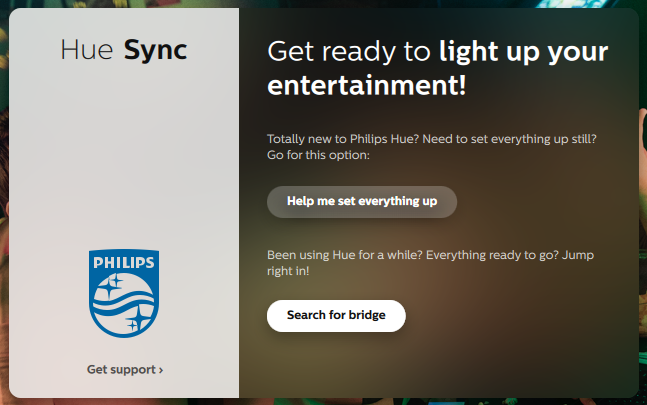
- 在应用程序查找您的 Hue 桥时同意隐私政策。 找到它后,选择连接。
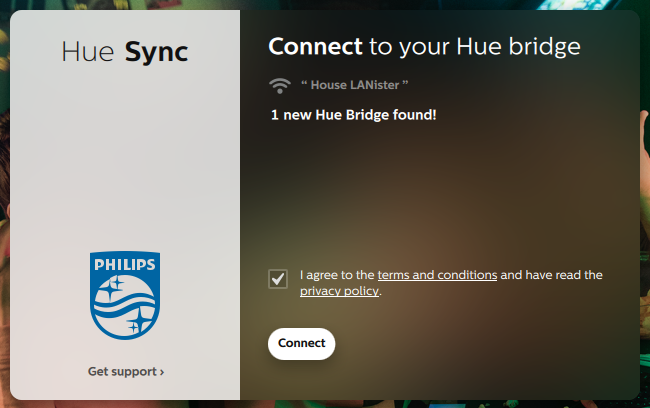
- 按下 Hue 桥顶部的物理按钮。 完成此操作后,选择您要使用的娱乐区。 您可以随时交换这些并在以后编辑它们。 如果这是您第一次设置 Hue Sync 应用程序,您可能还没有设置娱乐区。
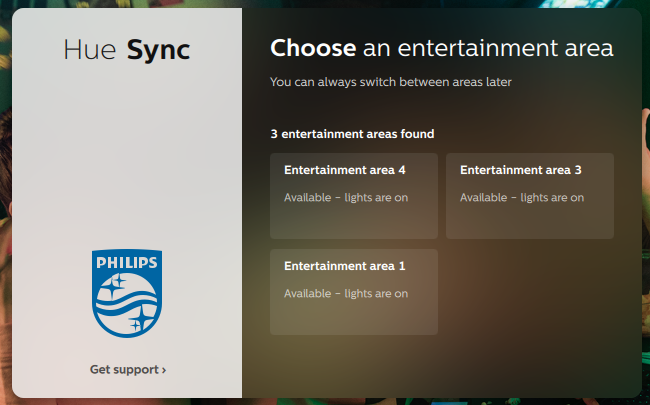
- Hue Sync 应用程序已设置,现在您可以使用它来增强空间的氛围。
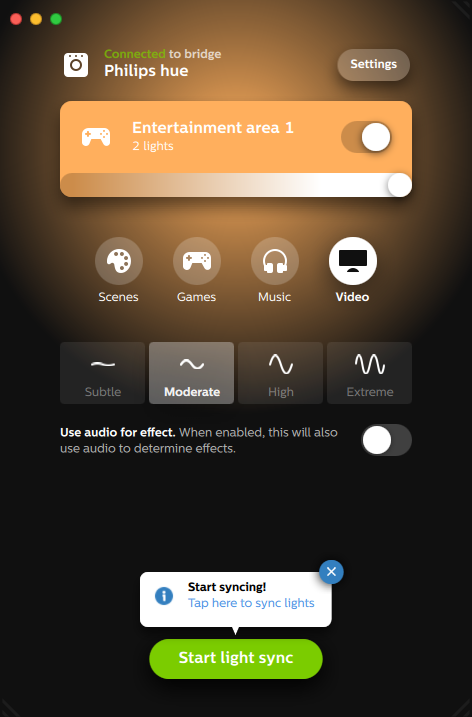
了解娱乐区
打开娱乐区后,您会看到几个选项。 您可以通过滑动区域名称旁边的切换开关或使用其下方的滑块调整亮度来打开或关闭灯光。 您可以在场景、游戏、音乐和视频之间选择它反映的娱乐类型。

在以下四种设置之一中可以看到效果的强度:微妙、中等、高或极端。 这会影响颜色变化的速度以及过渡出现的狂热程度。 如果您正在观看一部慢节奏的电影,“适度”是一个不错的选择。 如果您正在玩电子游戏,High 或 Extreme 将是更好的选择。 这些选项将更好地跟上行动。
使用游戏和视频,您可以通过选择效果强度下方的切换来选择音频是否影响过渡。 音乐以特定调色板的形式提供了自己的一组选项。 通过选择预设调色板下方的加号,您可以创建自己的调色板。
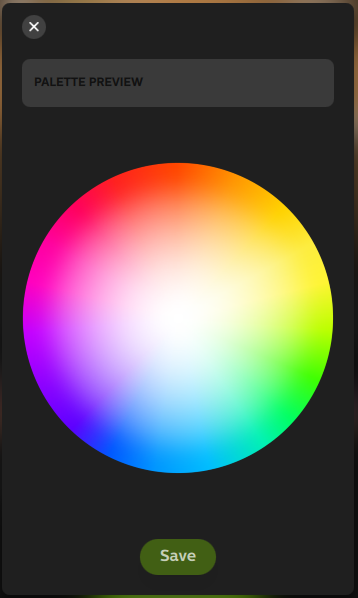
如何在飞利浦 Hue 应用程序中制作场景
场景是一组预设颜色组合,选择时会出现在您的灯光设置中。 如果您只有一个灯泡,您将看不到场景的全部效果 - 但多个灯提供了更具吸引力的体验。
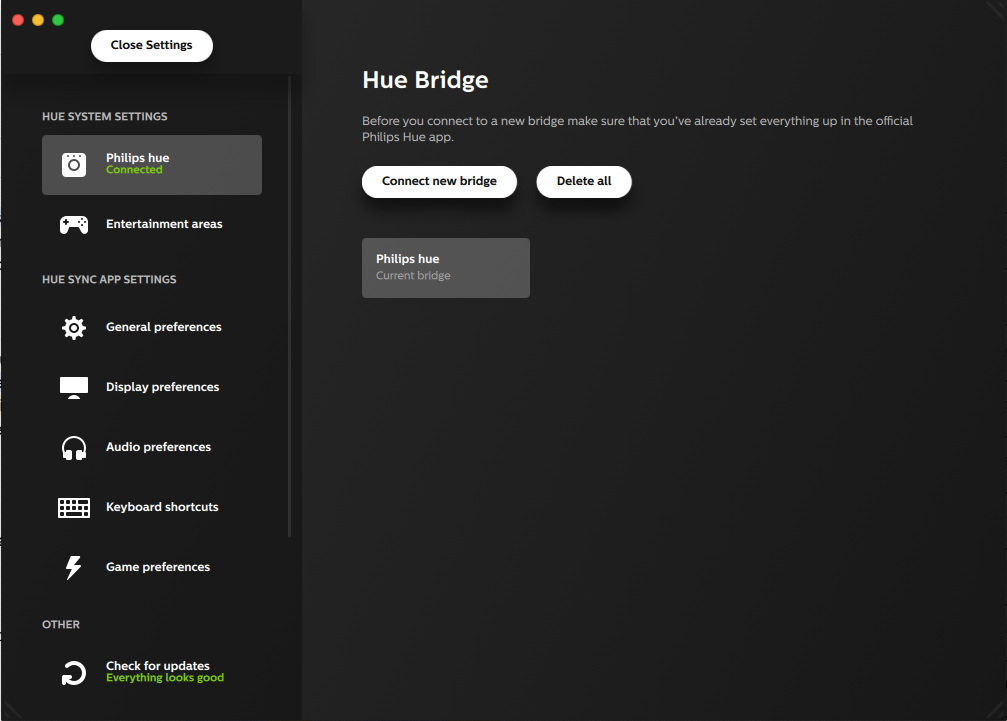
设置会打开一个菜单,让您可以微调您的 Hue Sync 体验。 您可以在此处更改默认应用程序行为,但编辑或创建新的 Hue 娱乐区需要使用 Android 或 iPhone 上的 Philips Hue 应用程序。
- 在您的移动设备上打开 Hue 应用程序。
- 选择设置。
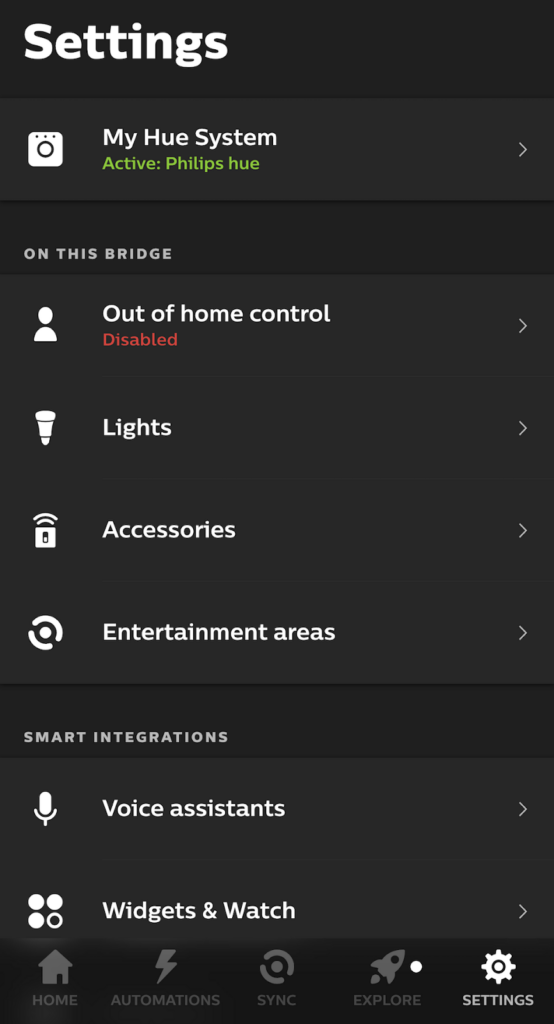
- 选择娱乐区。
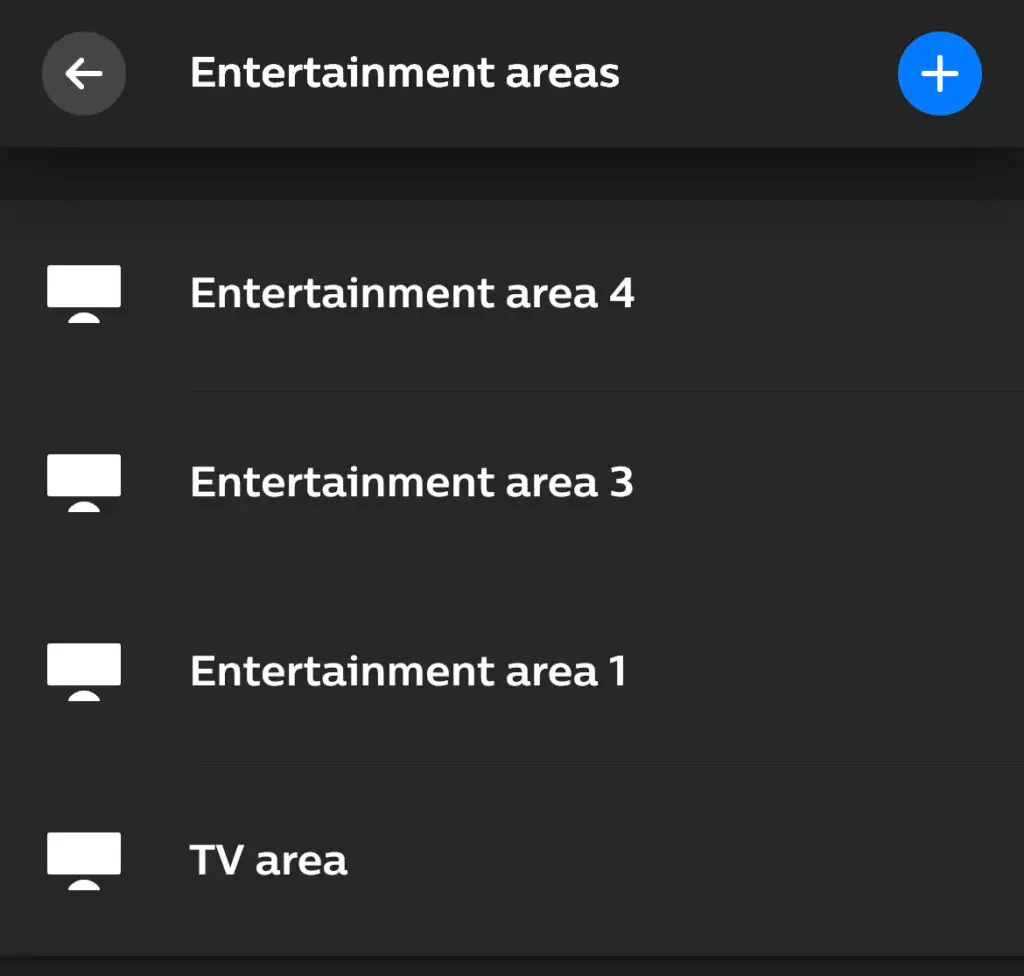
- 点击右上角的加号。
- 选择娱乐区是用于看电视、看电影还是听音乐。 (对于游戏,请选择电影或电视。)
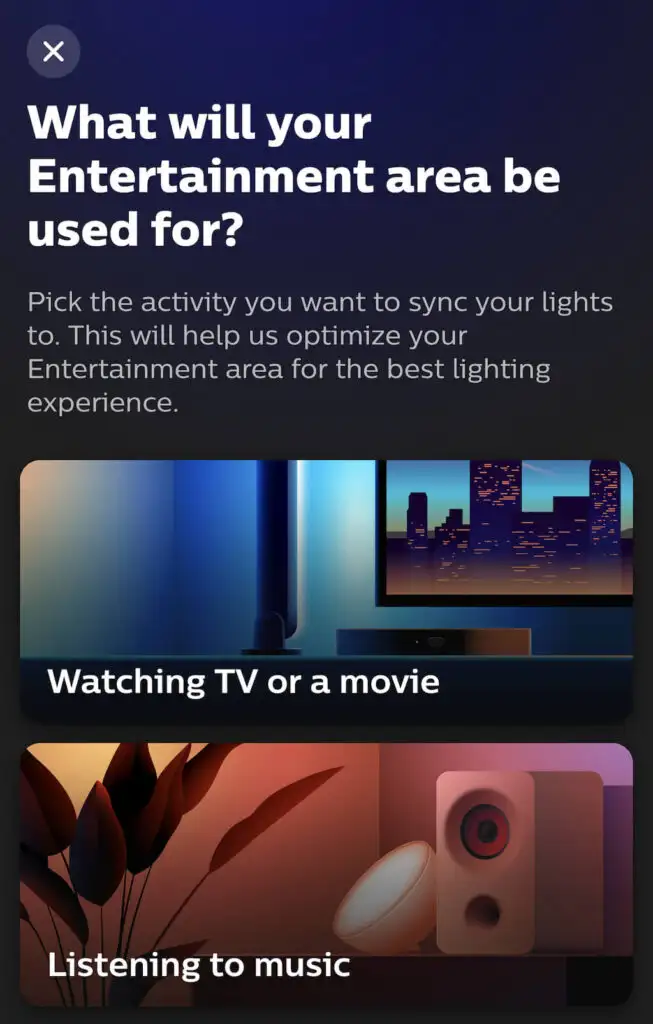
- 为您的娱乐区域命名,然后点击完成。
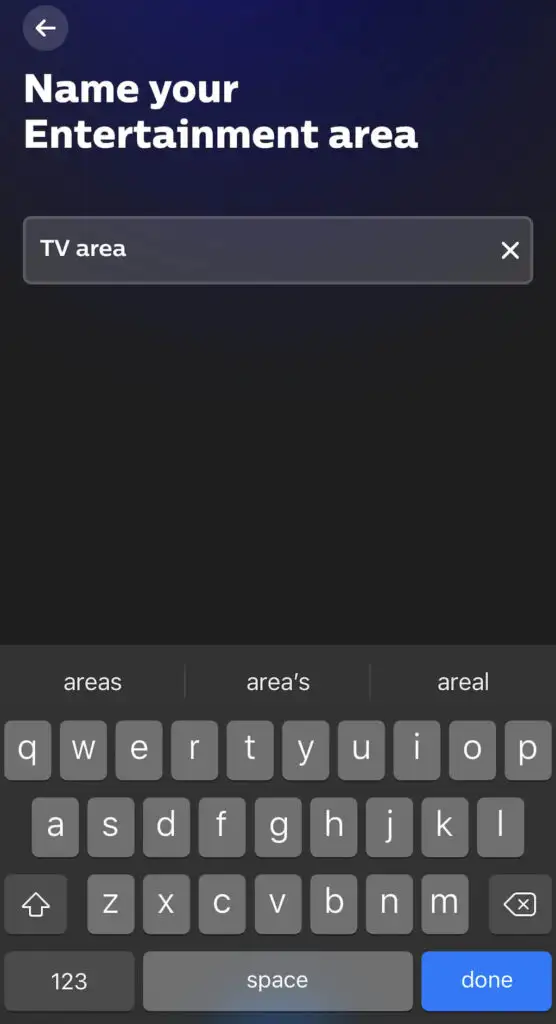
- 选择您要在该区域使用的灯,然后点击下一步。
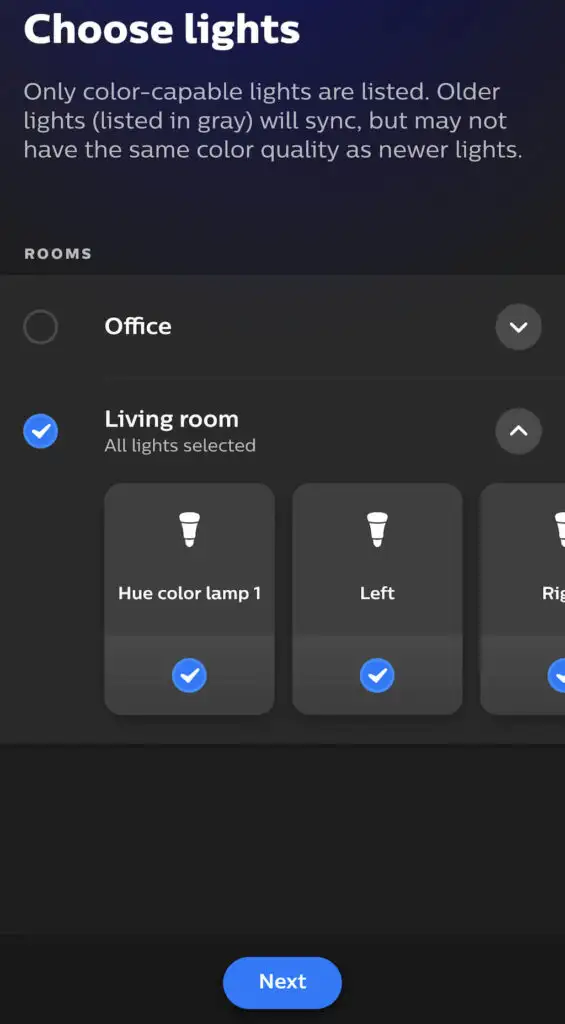
- 使用提供的图表根据其在房间内的物理位置定位灯,然后点击下一步。 相对于空间定位它们的高度,然后点击完成。
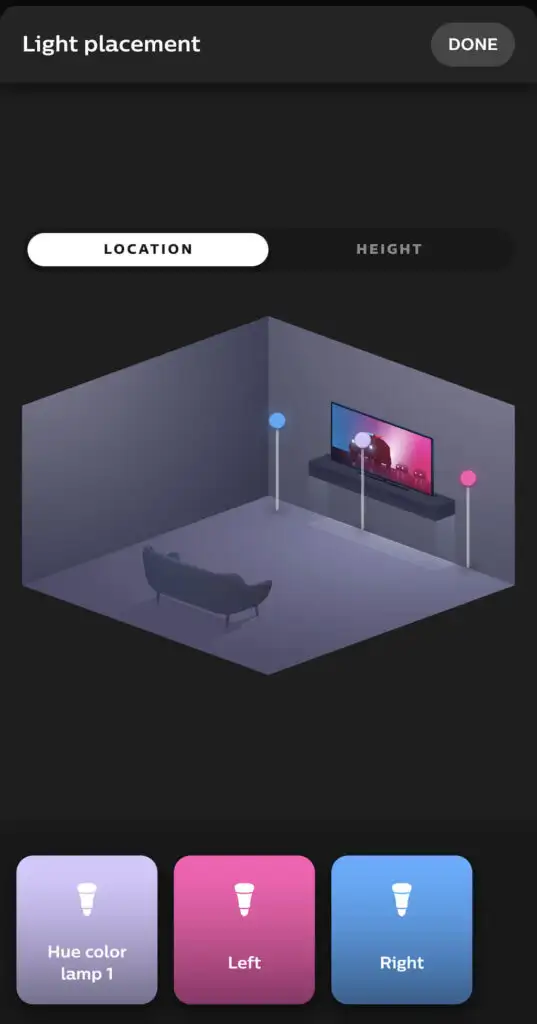
- 完成此步骤后,您就可以开始使用娱乐区了。 选择完成。
飞利浦 Hue 应用程序可让您充分利用智能灯。 虽然最初设置起来可能很耗时,但一旦您按照自己喜欢的方式布置了灯光,您就可以立即对它们进行自定义。
